ロボプロ(ROBOPRO)のマイページは、スマホでもPCでもログインすることができます。
資産の確認や登録情報の変更などをマイページ上で行えるので、ロボプロを利用している方はご自身が普段使っている端末でログインしましょう。
ログインできない場合は、何らかの理由でアカウントをロックされている可能性もあるので、確認する必要があります。
資産の確認や登録情報の変更などをマイページ上で行えるので、ロボプロを利用している方はご自身が普段使っている端末でログインしましょう。
マイページで確認できること
・登録情報の変更
・積立設定
・入出金の申し込み
・資産の確認
マイページで確認できること
・登録情報の変更
・積立設定
・入出金の申し込み
・資産の確認
ログインできない場合は、何らかの理由でアカウントをロックされている可能性もあるので、確認してみましょう。
今回の記事では、スマホ・PCのログイン方法の解説を行います。
ROBOPRO(ロボプロ)のサービスサイト(https://ai.folio-sec.com)を参照して、解説記事を執筆させていただいてます。ご承知おきください。
スマホ(アプリ)でログインする方法
スマホから簡単にログインすることができます。
<スマホからのログイン方法>
1.アプリのダウンロード
・App Storeからダウンロード
・Google Playからダウンロード
2.初期に登録した『メールアドレス』と『パスワード』を入力
<スマホからのログイン方法>
1.アプリのダウンロード
・App Storeからダウンロード
・Google Playからダウンロード
2.初期に登録した『メールアドレス』と『パスワード』を入力
私も評価額をチェックするときは、スマホから見ることが多いです。
【アプリ版マイページ】




ブラウザ(PC)でログインする方法
PCからでも簡単にログインすることができます。
【ブラウザ版マイページ】

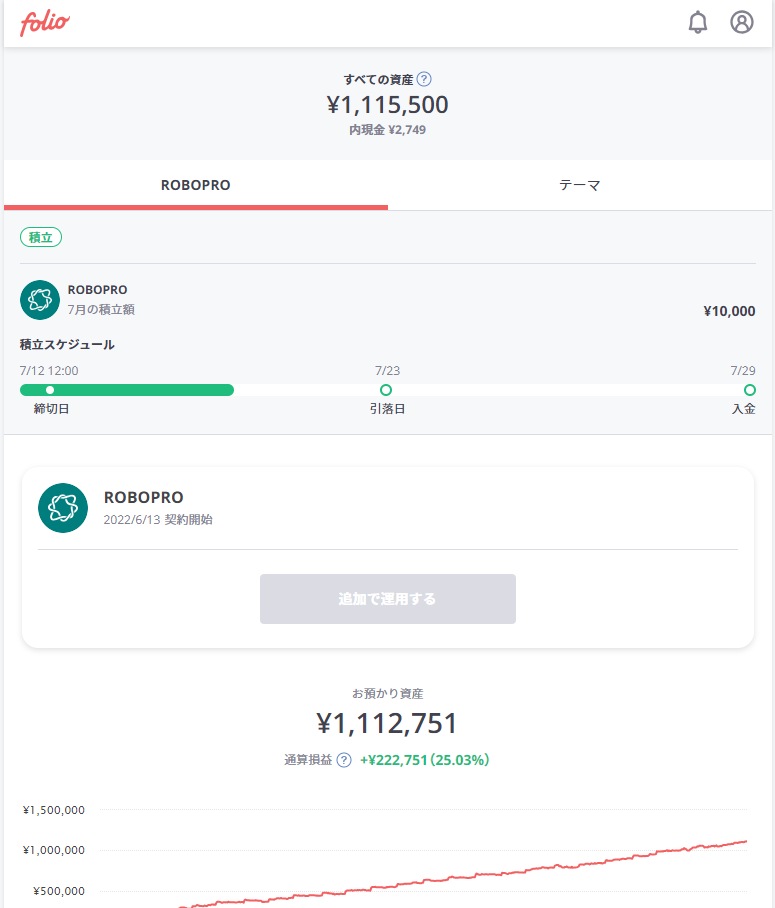
ログインができない理由
ロボプロにログインできない場合は、いくつかの理由が考えられます。ログインできない方は、以下の内容を確認してみてください。
ログインができない理由
- 適切に入力できていない
メールアドレス・パスワードが間違っていないか再度お確かめください。
キーボードの「Num Lock」や「Caps Lock」等がオンになっており、意図せず大文字で入力していないかご確認ください。- アカウントロックされている
特定の条件によりアカウントがロックされることがあります。
当社からアカウントロックについてのお知らせが来ていないか、メールボックスをご確認ください。- アカウントが存在しない
アカウントの本登録が完了していない場合や、何らかの理由でアカウントが削除された場合はログインができません。
ログインができない理由
- 適切に入力できていない
メールアドレス・パスワードが間違っていないか再度お確かめください。
キーボードの「Num Lock」や「Caps Lock」等がオンになっており、意図せず大文字で入力していないかご確認ください。- アカウントロックされている
特定の条件によりアカウントがロックされることがあります。
当社からアカウントロックについてのお知らせが来ていないか、メールボックスをご確認ください。- アカウントが存在しない
アカウントの本登録が完了していない場合や、何らかの理由でアカウントが削除された場合はログインができません。
まとめ
ロボプロのマイページは、ご自身のお使いの端末で簡単にログインすることができます。スマホでもPCでも同じようなマイページになりますので、使いやすい方をご利用ください。
ログインするには、登録した『メールアドレス』と『パスワード』が必要です。メールアドレスとパスワードがわからない場合は、別の記事で解説していますので、そちらでご確認ください。
ログインするには、登録した『メールアドレス』と『パスワード』が必要です。
メールアドレスとパスワードがわからない場合は、別の記事で解説していますので、そちらでご確認ください。


